Perguntas Frequentes / Ajuda: Faturas
Existem três tipos de documentos de valor contabilístico que atestam uma transacção comercial entre duas pessoas ou empresas.
-
Fatura - Documento que atesta uma transacção comercial informando sobre o(s) produto(s) e/ou serviço(s) prestado.
De também conter a identificação do fornecedor e do cliente.
Para ser liquidada exige a emissão de um recibo. -
Fatura Simplificada - A principal diferença para a fatura, é que com este ocumento não é obrigatório a informação do cliente.
Tenha em atenção que aos retalhistas e vendedores ambulantes é permitida a emissão de faturas simplificadas a não sujeitos passivos, até limite de 1000€.
A todas as outras atividades é apenas permitida a emissão de faturas até aos 100€.
A partir do momento em que a fatura simplificada é emitida, considera-se liquidada. -
Fatura-Recibo - A fatura-recibo serve como a emissão conjunta de uma fatura e respectivo recibo.
Pode, portanto, ser usada quando os pagamentos são feitos a pronto e serve como comprovativo de pagamento.
A fatura eletrónica é um documento comercial igual à fatura convencional, mas reduzido a um
formato eletrónico. A fatura eletrónica tem o mesmo valor que a fatura em papel, desde que
contenha as menções obrigatórias para qualquer fatura, e satisfaça as condições exigidas na
lei em vigor para garantir a autenticidade da sua origem e a integridade do seu conteúdo.
Estas propriedades são garantidas através da assinatura digital do documento.
Esta é feita de uma forma eletrónica, podendo ser verificada através do leitor de PDFs que usar no seu dispositivo.
Com a adesão à fatura electrónica a sua empresa não necessitará de imprimir e enviar faturas pelo correio, reduzindo custos e ajudando o ambiente.
Os seus clientes beneficiarão também de uma recepção mais rápida, moderna e organizada.
No menu principal escolha as opções Vendas > Faturas.
Na página das faturas, escolha a opção Nova Fatura.
Deverá depois preencher os dados do formulário:
-
Dados da fatura
-
Tipo de fatura:
- Fatura Simplificada
- Fatura
- Fatura Recibo
- Data do Documento - por defeito, é escolhida a data actual. Em situações especiais pode necessitar de mudar a data do documento.
- Colaborador - se pretende associar um dos seus colaboradores a esta venda pode escolhê-lo aqui.
-
Origem - origem do documento:
- P - documento produzido na aplicação
- I - documento integrado e produzido noutra aplicação
- M - documento proveniente de recuperação ou de emissão manual.
- Série - escolha a série para o documento.
- Notas - pode indicar quaisquer notas adicionais.
-
Tipo de fatura:
-
Dados do Cliente
-
Cliente - escolha o cliente a quem se destina a transmissão de bens ou prestação de serviços.
Nas faturas simplificadas, pode escolher a opção Consumidor Final, para clientes não identificados. -
Data de Pagamento - Nas faturas, este campo é calculado após a escolha do cliente, tendo em conta o prazo de pagamento definido para o cliente escolhido. Pode no entanto alterar a data se pretender.
Nas faturas simplificadas e faturas-recibo, documentos que serão liquidados na emissão, a data de pagamento é a data actual. -
Método de Pagamento - Nas faturas, este campo está bloqueado pois o cliente não irá efectuar o pagamento.
Para as faturas simplificadas e faturas-recibo, deve indicar o método usado pelo cliente para efectuar o pagamento.
-
Cliente - escolha o cliente a quem se destina a transmissão de bens ou prestação de serviços.
Na parte inferior da página terá acesso à lista de items da fatura.
Use a barra de pesquisa de artigos para adicionar items à fatura.
Após adicionar um ou mais items, pode alterar a sua descrição, quantidades, desconto e preço unitário.
Clique no botão Finalizar para emitir de imediato a fatura.
Se usar o botão Guardar como Rascunho a fatura será guardada para futura edição,
não lhe sendo atribuído qualquer número, nem sendo enviada para a Autoridade Tributária.
Poderá finalizá-la a qualquer momento através do botão Finalizar na sua página de detalhes.
Uma fatura finalizada pode ser anulada através do botão Anular presente na lista de faturas, e na página de detalhes de uma fatura.
Se usa o método de coumnicação online com a Autoridade Tributária, e a fatura já tiver sido comunicada, não poderá anulá-la.
Tenha em atenção quando deve anular uma fatura ou emitir uma nota de crédito »
Qualquer fatura em estado de rascunho pode ser eliminada, sendo apagada da aplicação, através do botão Eliminar.
Após finalizar uma fatura, na sua página de detalhes fica disponível a opção Enviar por email
O formulário será automaticamente preenchido de acordo com os dados do cliente e do documento para que em apenas um clique possa efectuar o envio.
Contudo pode editar os campos que pretender.
Esta funcionalidade é ideal para que possa emitir faturas em qualquer local, por exemplo, no local de trabalho do seu cliente e enviá-las de imediato.
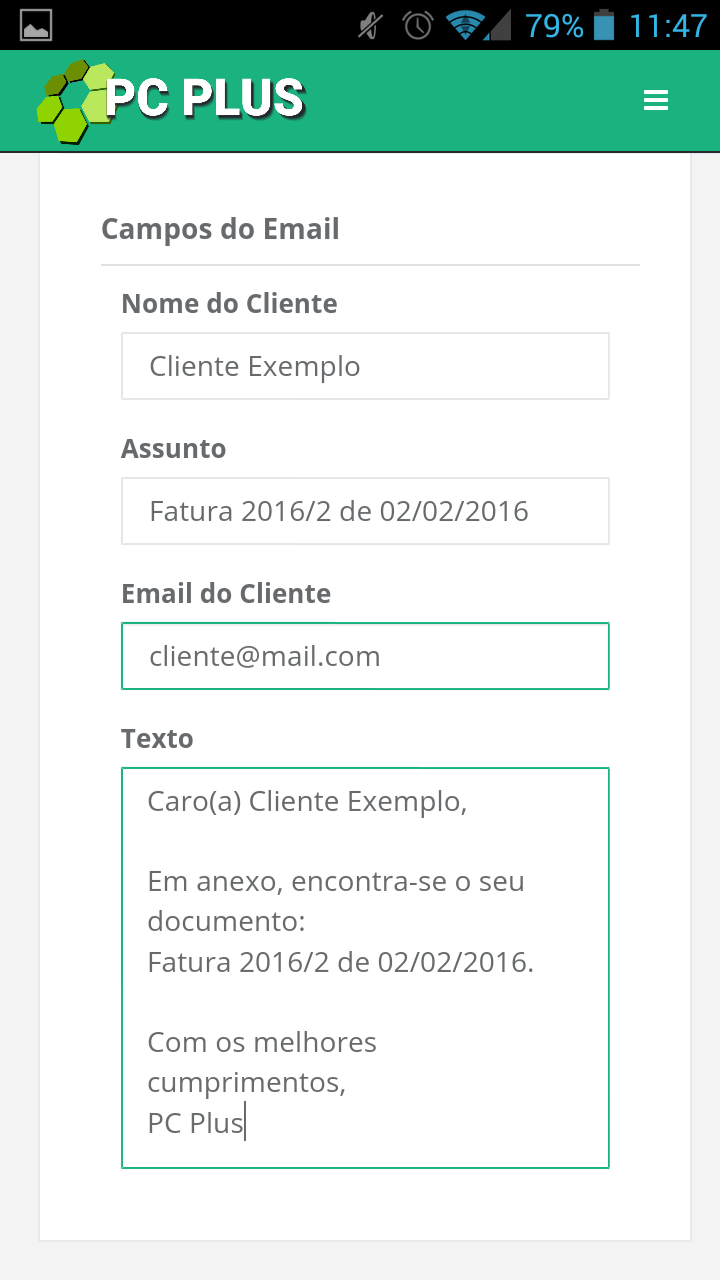
Clicando no botão Enviar, o seu email será enviado com o documento em questão anexado.
Para emitir um recibo, referente ao pagamento de uma fatura, deve primeiro localizar a fatura em questão.
No menu principal escolha as opções Vendas > Faturas.
Na lista de faturas, utilize a barra de pesquisa para procurar pelo número da fatura, nome do cliente ou data emitida.
Pode ainda utilizar o ordenamento das colunas da tabela para uma pesquisa mais eficiente.
A emissão do recibo pode ser realizada através do botão Recibo na linha da tabela respectiva, ou na página de detalhes da fatura.
Deverá depois preencher os dados do formulário:
- Série - escolha a série para o documento.
-
Origem - origem do documento:
- P - documento produzido na aplicação
- I - documento integrado e produzido noutra aplicação
- M - documento proveniente de recuperação ou de emissão manual.
- Data do Documento - data de emissão do documento.
- Notas - pode adicionar quaisquer observações.
- Método de Pagamento
Na parte inferior da página terá acesso à lista de items que constam da fatura.
Aqui deverá escolher a quais se aplica o recibo, excluindo as linhas ou diminuindo a quantidade dos items que não pretende liquidar.
Clique no botão Guardar para terminar.
Um recibo pode ser anulado através do botão Anular presente na lista de recibos, e na página de detalhes do recibo.
Fechar